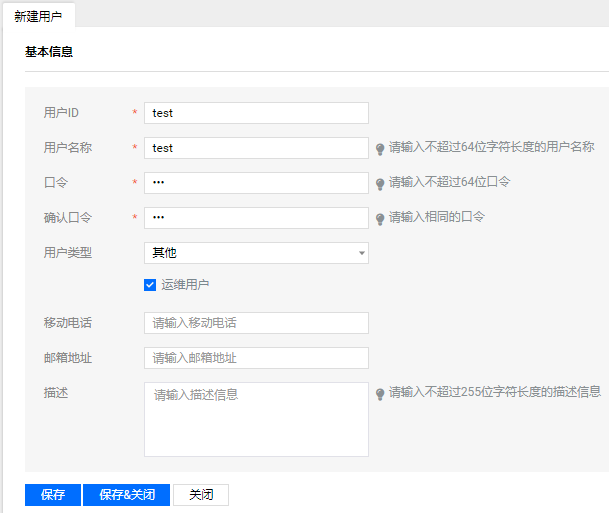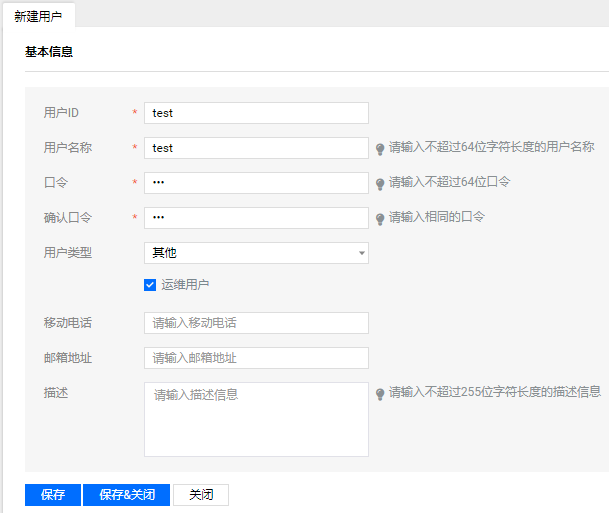本文为您详细介绍堡垒机的基本配置。
操作步骤
步骤1:登录系统
1. 在浏览器地址栏中,输入
https://堡垒机IP,单击回车。说明:
堡垒机系统采用加密型的 HTTP 方式(即 HTTPS)进行访问。
2. 在弹出的证书错误(由于采用 SSL 技术)提示框中,单击继续浏览此网站,输入账号和静态口令,即可登录堡垒机。
说明:
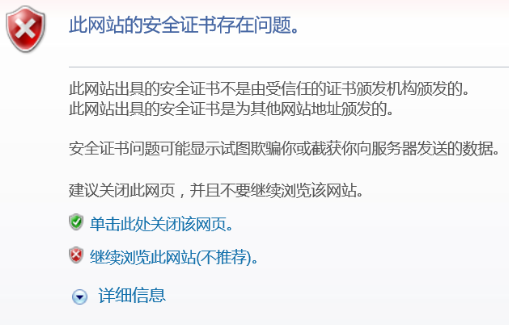
步骤2:修改根节点
首次登录可将根目录改为对应公司名称或项目名称,以便组织结构创建和管理。
1. 在主菜单中,选择数据中心 > 编辑节点。
2. 在名称处输入节点名称,如“Tencent”,则根目录将修改为“Tencent”。
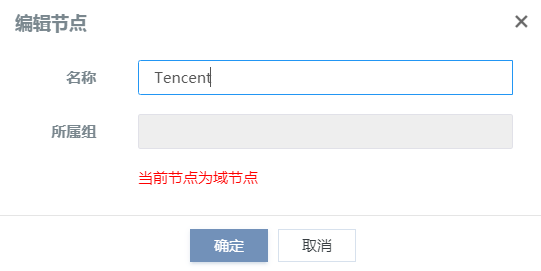
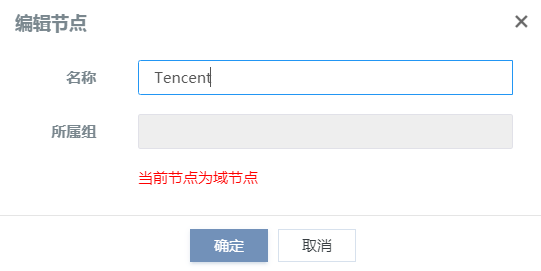
步骤3:新建组织结构
修改完根目录后创建组织结构,以便管理堡垒机中的人员资源等信息,支持多层级分类创建组织结构,可按照公司组织结构或资源分组管理情况来建设,以为“Tencent”的“安全部门”创建组织结构为例进行说明。
1. 在左侧导航栏中,选择需要创建组织结构的节点。
2. 在左上角单击**+**,输入组织结构名称“授权组”,并选择组织结构类型为“工作组”:
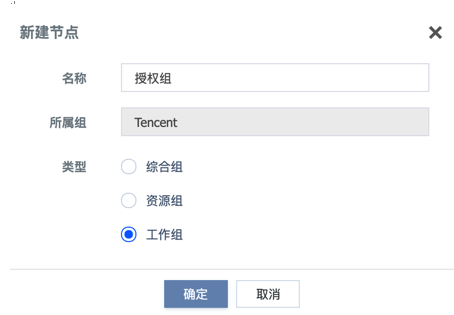
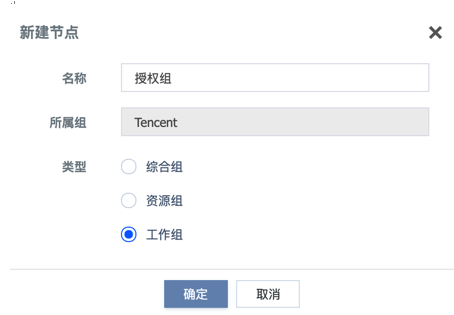
3. 单击确定,完成组织结构“授权组”的新建。
步骤4:添加资源(目标设备)
组织结构创建完成后,可进行资源添加,通过“资源管理”模块,将需要管理的设备信息导入到堡垒机。
说明
资源管理模块可对资源和资源账号以及账号登录方式进行管理。
资源添加支持手动添加或自动导入,自动导入时,只导入资源名称和 IP,如果运维设备时,需堡垒机进行代填,需将设备账号手动录入堡垒机。
手动添加
以下为“授权组”手动添加设备“linux资源1”,IP:172.16.x.x、资源账号“root”的操作步骤:
1. 在左侧导航中,单击授权组,进入授权组页面,选择绑定资源 > 新建并绑定。
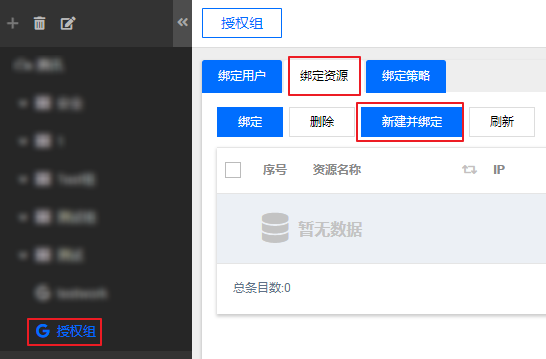
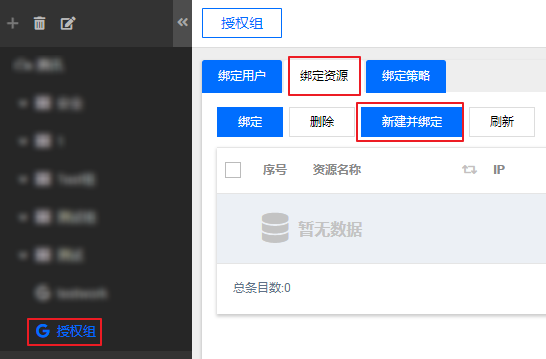
2. 选择资源类型、资源版本、资源名称、管理 IP、字符集和超时时间,单击保存&关闭。
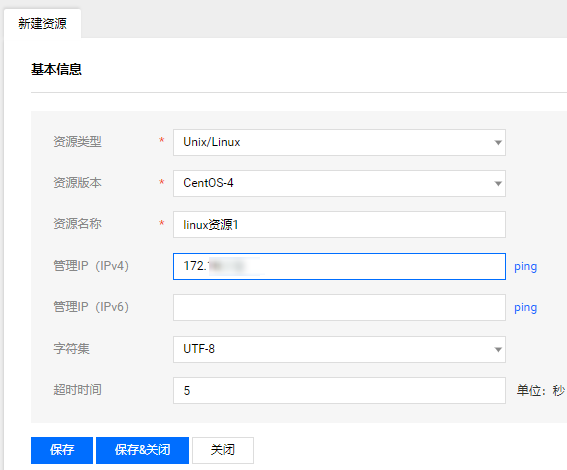
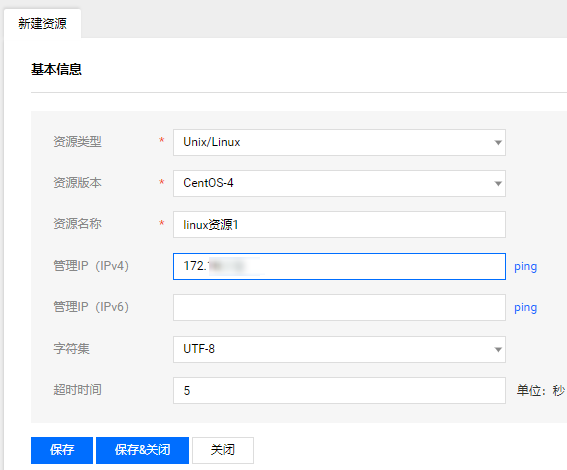
3. 如果需要绑定资源账号,在左侧导航中,选择授权组根节点,单击资源管理。
4. 选择需要添加账号的资源,在右侧的“账号列表”栏,单击

5. 在账号列表页面,单击新建,填上相应的账号信息,单击保存即可。


步骤5:新建用户
以上步骤完成后,即完成基本信息的录入工作,此时进行用户创建以及资源和用户授权绑定,所有操作完成后,堡垒机上线前的配置工作即可完成。
在相对应的组节点下创建和管理用户,通过“用户管理”模块进行用户账号管理和授权分配管理。以下是在“授权组”下创建普通运维用户“test”和授权资源步骤。
1. 在左侧导航中,单击授权组,在授权组页面选择绑定用户 > 新建并绑定。
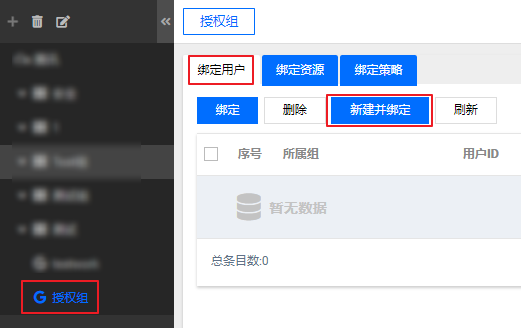
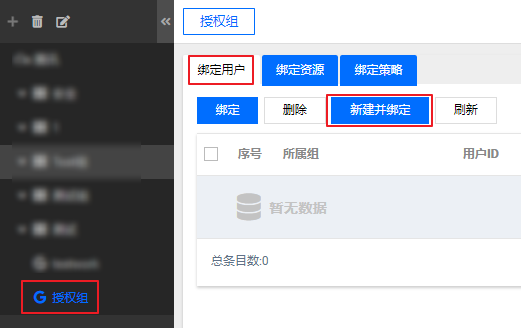
2. 单击保存完成用户创建。